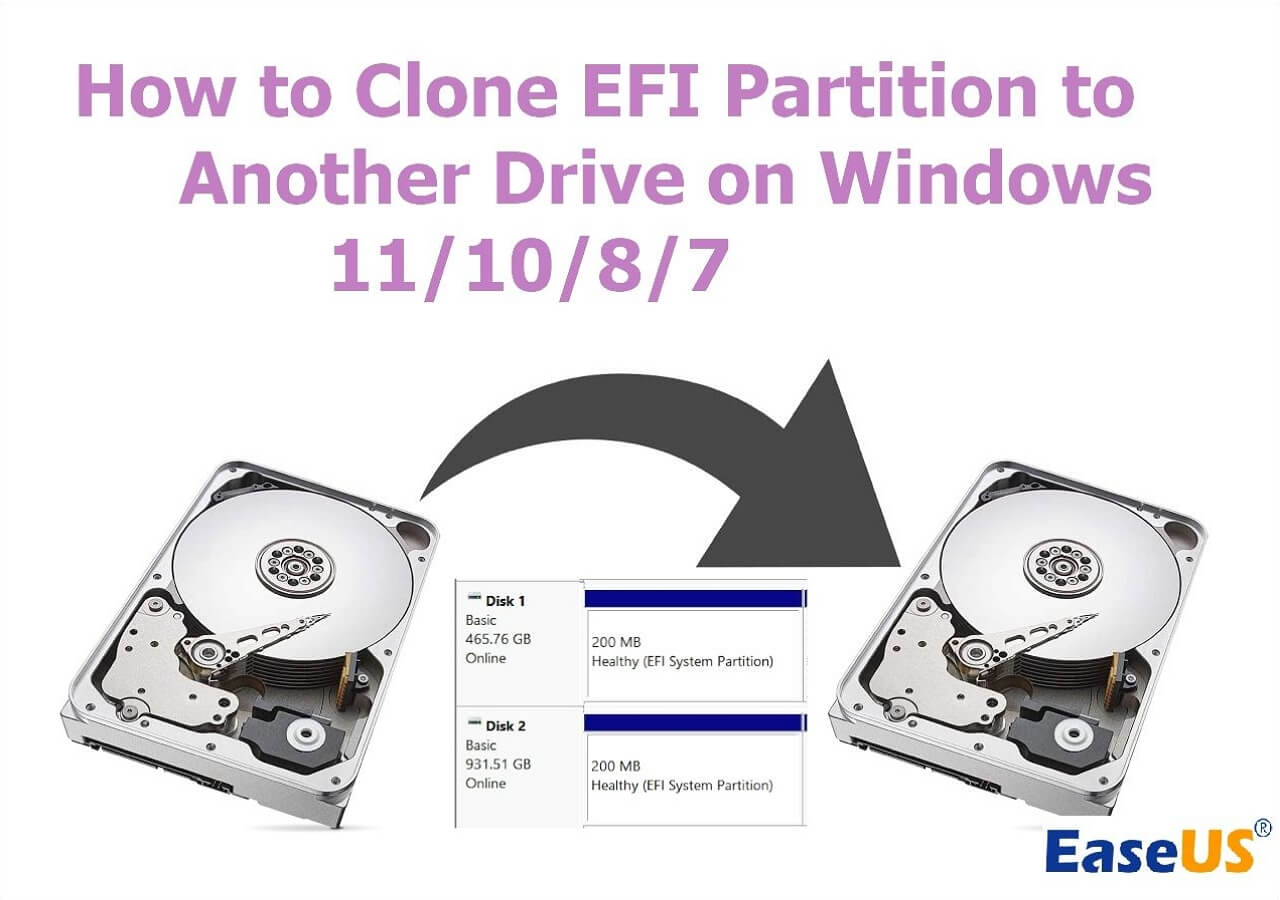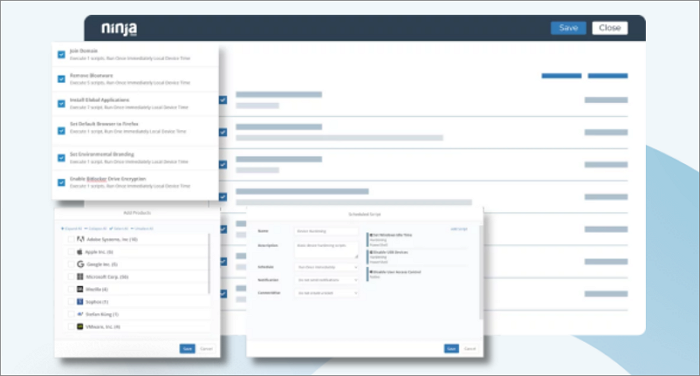Índice de la página
La tarjeta SD, abreviatura de Tarjeta Digital Segura, es una tarjeta de memoria utilizada habitualmente para leer y escribir datos almacenados en teléfonos móviles, ordenadores de mano, dispositivos inteligentes, cámaras, dispositivos GPS y otros. Sin embargo, una tarjeta SD suele tener una capacidad limitada, como 8G, 16G, 32G, 64G y 128G.
Así que, si sueles cambiar tu tarjeta SD por una de mayor capacidad y buscas cómo transferir datos de una tarjeta SD a otra o cómo pasar datos entre tarjetas SD? Este artículo de EaseUS es tu guía para ayudarte a pasar todo de una tarjeta SD a una nueva tarjeta o cómo copiar tarjeta SD a otra tarjeta SD. Empecemos.
| ⛏️Métodos | 👣Pasos |
| Forma 1. Usando el software de clonación de tarjetas SD |
1️⃣Paso 1. Descarga EaseUS Disk Copy. 2️⃣Paso 2. Conecta las 2 tarjetas SD a tu PC e inicia el software de clonación de discos EaseUS. 3️⃣Paso 3. Selecciona la tarjeta SD antigua como disco de origen y la nueva como disco de destino. 4️⃣Paso 4. Haz clic en Continuar para iniciar la transferencia de tarjeta SD a tarjeta SD. |
| Forma 2. Copiar y pegar manualmente |
1️⃣Paso 1. Introduce la tarjeta SD antigua en un lector de tarjetas SD y conéctalo a tu PC. 2️⃣Paso 2. Ve al Explorador de archivos de Windows. Arrastra y suelta tus archivos en tu PC. 3️⃣Paso 3. Expulsa la tarjeta SD antigua y conecta la nueva con el lector. 4️⃣Paso 4. Arrastra y suelta los archivos en la nueva tarjeta SD. |
Cómo pasar archivos de una tarjeta SD a otra
Hay dos formas de pasar datos de una tarjeta SD a otra: la primera y más fácil es utilizar un software de clonación de tarjetas SD; otra forma de pasar datos de una tarjeta micro-SD a otra tarjeta micro-SD es Copiar y Pegar. Vayamos a los detalles.
⭐Qué tendrás que preparar:
- Un ordenador con Windows 11/10/8/7
- 2 lectores de tarjetas SD
- Una tarjeta SD nueva/más grande
- Teléfono Android con la antigua tarjeta SD instalada
Forma 1. Usando el software de clonación de tarjetas SD
Si quieres transferir datos de una tarjeta SD a otra, la forma más fácil y eficaz es utilizar un software de clonación, que puede ayudarte a transferir datos fácil y rápidamente entre tarjetas SD. En ese caso, EaseUS Disk Copy, software profesional de clonación de tarjetas SD, es muy útil.
EaseUS Disk Copy es un software de clonación práctico y fácil de usar para ordenadores Windows. Puede ayudarte a clonar los sistemas, discos, particiones, etc., y a migrar sistema operativo de un SSD a otro de forma fácil y rápida.
Además, puede ayudarte a migrar datos de un PC a otro y a crear una copia de seguridad local de los discos duros. Por último, puede ayudarte a actualizar un disco duro a uno mayor sin reinstalar Windows.
Características principales de EaseUS Disk Copy:
- Clonar un disco duro para copias de seguridad y recuperación
- Redimensionar la partición al copiar discos
- Copiar la instalación de Windows a un SSD
- Clonar un disco duro con sectores defectuosos
- Pasar datos de un SSD a otro
EaseUS Disk Copy te puede ir bien si quieres migrar tus datos de una tarjeta SD a otra. Puede ayudarte a transferir datos de una tarjeta SD a otra sin problemas. Sólo tienes que descargarlo y utilizarlo para hacerlo. A continuación te explicamos cómo clonar tu tarjeta SD a otra.
Aviso previo:
- La "Copia sector a sector" pide que el tamaño de tu disco de destino sea al menos igual o mayor que el del disco de origen. Deja esta opción sin marcar si quieres clonar un disco duro más grande en otro más pequeño.
- Todos los datos del disco de destino se borrarán completamente, así que ten cuidado.
Nota: Por favor, activa EaseUS Disk Copy para que el proceso de copia o clonación de discos sea fluido.
Paso 1. Descarga, instala y ejecuta EaseUS Disk Copy en tu PC.
Haz clic en Modo de disco y selecciona el disco de origen que quieres copiar o clonar. Haz clic en Siguiente para continuar.
Nota: El disco de destino debe ser al menos igual de grande o incluso mayor que el disco de origen si quieres copiar o clonar el disco de origen sector a sector.
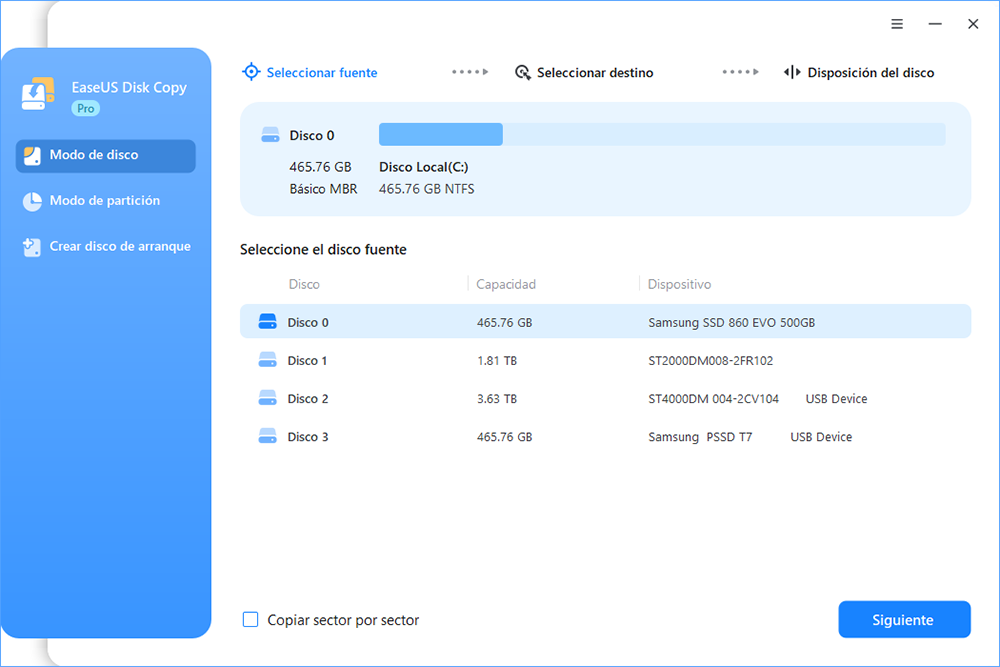
Paso 2. Selecciona el disco de destino donde quieres clonar/copiar el disco antiguo y haz clic en Siguiente para continuar.

Paso 3. Haz clic en Continuar para confirmar si el programa te pide que borres los datos del disco de destino.

Paso 4. Comprueba y edita la disposición del disco como Ajuste automático del disco, Copiar como origen o Editar disposición del disco.
Se recomienda Ajuste automático del disco.
Copiar como opción de origen copiará/clonará la misma disposición de las particiones de tu disco de origen al disco de destino.
Editar la distribución del disco te permite redimensionar o mover manualmente la distribución de las particiones en el disco de destino.
Si tu disco de destino es una unidad SSD, recuerda marcar la opción Comprobar si el destino es SSD.
Haz clic en Proceder para iniciar ahora el proceso de clonación o copia de discos.
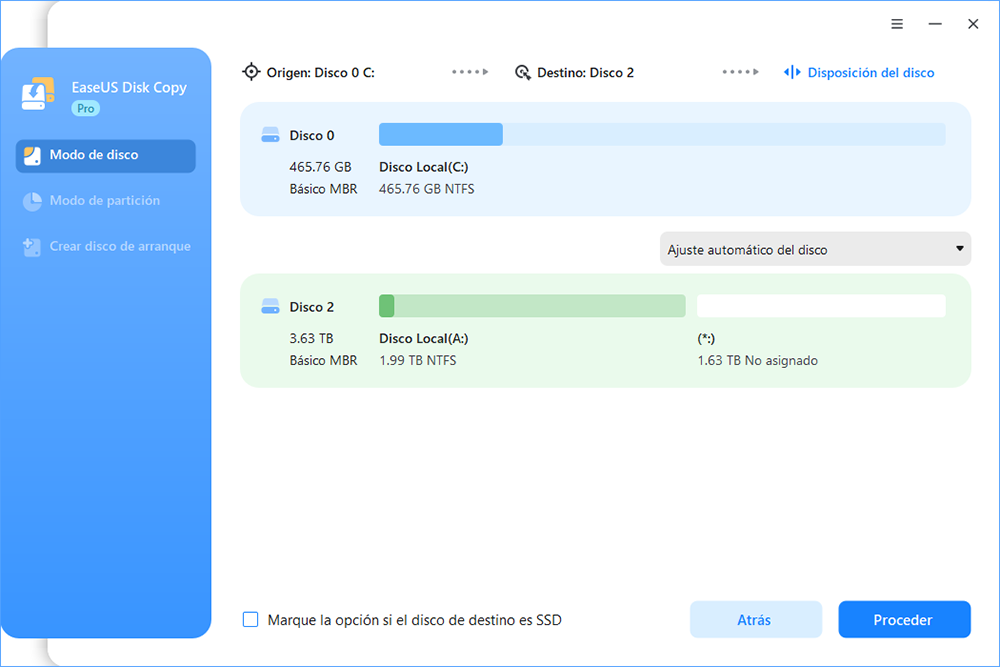
Forma 2. Copiar y pegar manualmente
Aparte de utilizar cualquier software de clonación de discos de terceros para migrar datos de una tarjeta SD a otra, puedes copiar o pegar los datos manualmente. A continuación te explicamos cómo copiar una tarjeta SD a otra.
Paso 1. Extrae la tarjeta SD de tu teléfono Android u otros dispositivos.
Paso 2. Coloca la tarjeta SD en un lector de tarjetas SD y conéctalo a tu ordenador.
Paso 3. Accede a la tarjeta SD desde el Explorador de Archivos de Windows.
Paso 4. Arrastra y suelta tus archivos en tu PC.
Paso 5. Expulsa la tarjeta SD antigua y conecta tu nueva tarjeta SD con el lector.
Paso 6. Arrastra y suelta estos archivos a la nueva tarjeta SD desde tu PC.
Eso es todo. Puedes utilizar este método para transferir datos de una tarjeta SD a otra. Sin embargo, tus archivos o programas instalados pueden corromperse debido a los archivos invisibles. Como resultado, la Forma 1 podría funcionar mejor para ti.
Aquí tienes también un vídeo sobre cómo transferir datos de una tarjeta SD a otra.
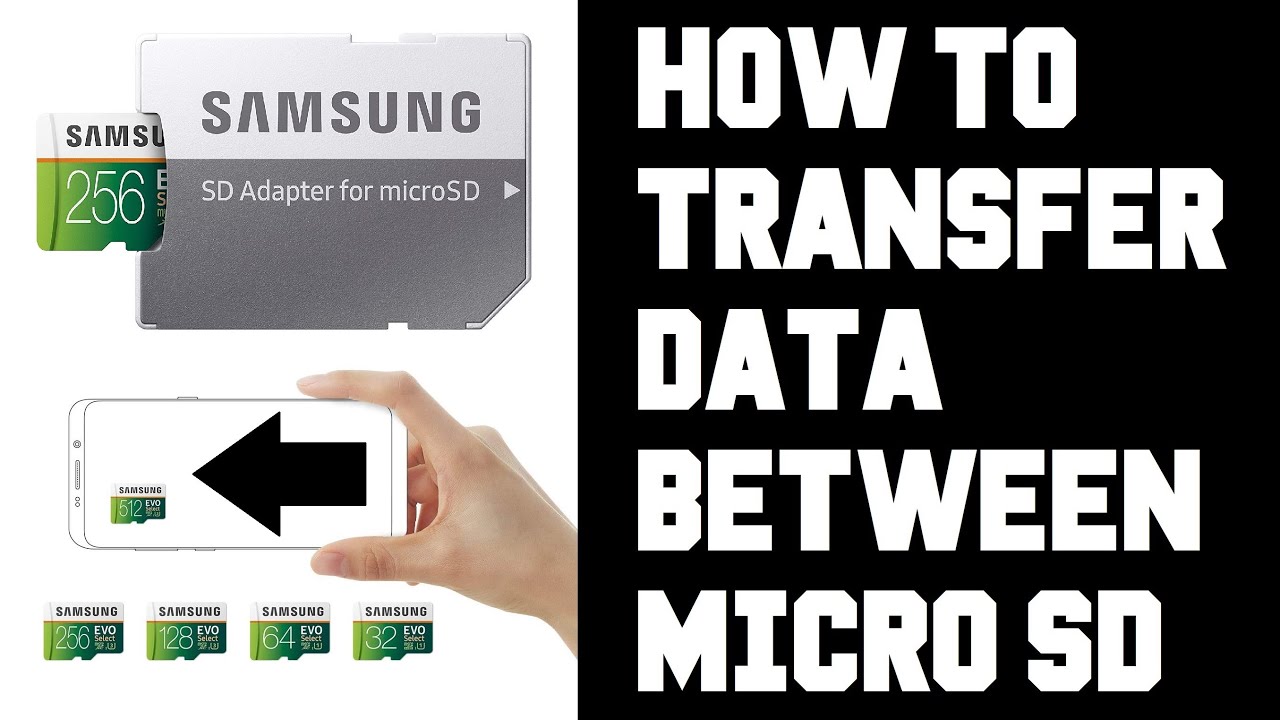
Cómo pasar archivos de una tarjeta SD a otra sin ordenador
Los dos métodos anteriores requieren un ordenador con Windows para ayudarte a transferir los datos de la tarjeta SD. En realidad, puedes transferir datos de una tarjeta SD a otra sin necesidad de un ordenador. Se puede hacer mediante OTG en un teléfono Android que admita la función OTG: transferir datos de una tarjeta microSD a otra mediante OTG en dispositivos Android.
A continuación se detallan los procedimientos paso a paso para transferir datos de una tarjeta SD a otro Android.
Preparativos:
- Teléfono Android con la tarjeta SD instalada
- Lector de tarjetas SD OTG para teléfonos Android
- Una tarjeta SD nueva/más grande
Paso 1. Activa la función OTG en tu teléfono Android.
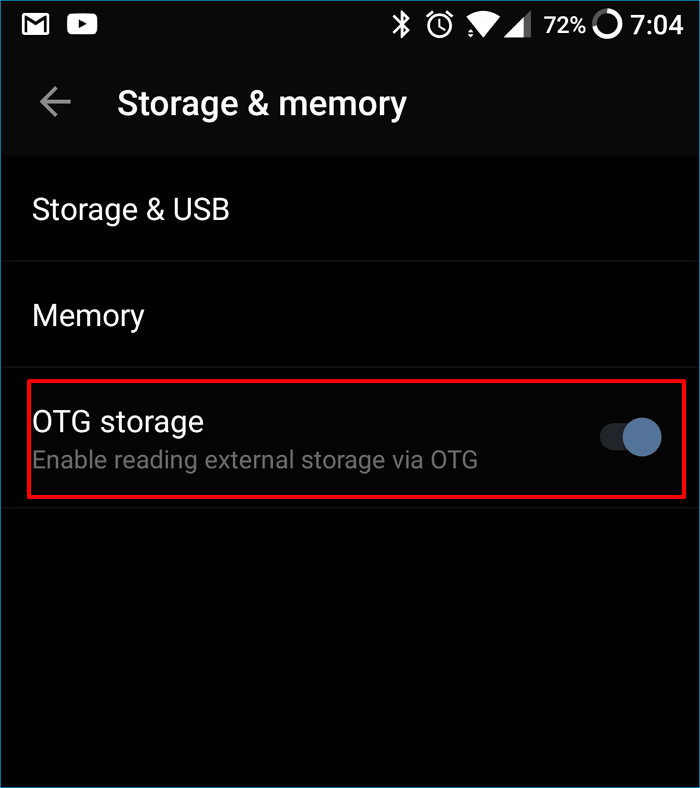
Paso 2. Inserta la nueva tarjeta SD en el lector de tarjetas OTG. Conecta el lector de tarjetas OTG a tu teléfono Android.

Nota: Coloca tu tarjeta SD en un lector de tarjetas SD, conecta el lector de tarjetas SD con un cable USB OTG y, a continuación, conecta el teléfono Android mediante el cable USB OTG. Comprueba que tu teléfono Android puede detectar tu tarjeta SD.
Paso 3. Ve a Archivos > Local, y selecciona los archivos o carpetas de la tarjeta SD antigua que quieras transferir.
Paso 4. Toca el icono de los 3 puntos de la esquina superior derecha, selecciona la opción Copiar y elige la nueva tarjeta SD como carpeta de destino.
Expulsa la nueva tarjeta SD accediendo a Ajustes > Almacenamiento > Tarjeta SD > Expulsar, una vez finalizada la transferencia de datos. Apaga el teléfono, sustituye la tarjeta SD antigua por la nueva tarjeta SD clonada y reinicia el teléfono.
¿Puedo pasar datos de una micro SD a otra?
Cuando te quedas sin capacidad de almacenamiento en una tarjeta SD de tu equipo electrónico, como teléfonos Android, ordenadores de mano o cámaras digitales, la solución es cambiarla por una tarjeta SD de mayor capacidad. Entonces, en este momento, puede que te preguntes si puedo transferir datos de una tarjeta SD a otra o copiar una tarjeta SD en otra sin perder datos.
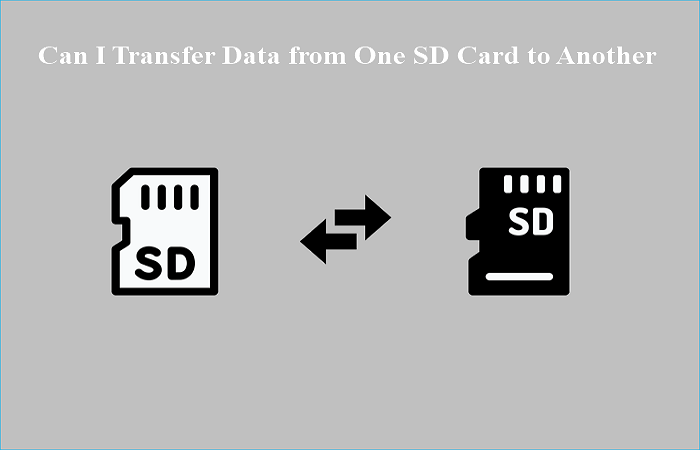
La respuesta es afirmativa. Puedes migrar datos de una tarjeta SD a otra. Puedes hacerlo formateando la nueva tarjeta SD, insertando después ambas tarjetas simultáneamente en tu ordenador para copiar y pegar manualmente los datos, o utilizando un programa para clonar tarjetas SD de terceros para migrar los datos de una tarjeta SD a otra sin pérdida de datos.
Clonar tu tarjeta SD puede ayudarte a migrar datos de una tarjeta SD a otra sin perder datos. La tarjeta SD puede clonarse en dos escenarios posibles: actualización o copia de seguridad.
En el primer escenario, es aconsejable cambiar a una tarjeta SD más grande, en el que se guardan enormes cantidades de datos en la tarjeta SD, y ésta se queda sin espacio o tiene problemas relacionados con el espacio. En el segundo escenario, se hace una copia de la tarjeta SD para que sirva como copia de seguridad de los datos. Se hace para salvaguardar los datos contra los efectos de la pérdida de datos.
En la siguiente sección hablaremos de cómo migrar datos de una tarjeta SD a otra. Sigue leyendo
Conclusiones
¿Cómo transferir datos de una tarjeta SD a otra? O, ¿cómo transferir datos de una tarjeta de memoria a otra? ¿Tienes ya la respuesta? En resumen, puedes utilizar el software de clonación de tarjetas SD - EaseUS Disk Copy, el procedimiento manual y la función OTG de tu teléfono Android para ayudarte a migrar datos entre tarjetas SD.
Es importante tener en cuenta que transferir datos de una tarjeta SD a otra con EaseUS Disk Copy es la forma más eficaz y fácil de hacerlo. Puede ayudarte a migrar datos de forma rápida y segura sin perder datos.
También puede permitirte realizar otras tareas, como arreglar el error de Acronis True Image WD Edition Clone No Funciona. Hay más funciones prácticas para que las explores. ¡Descárgalo y úsalo!
Preguntas frecuentes sobre cómo pasar archivos de una tarjeta SD a otra
1. ¿Cómo clono mi tarjeta SD en una más grande?
Para clonar tu tarjeta SD a una más grande, tienes que utilizar un software profesional de clonación de tarjetas SD como EaseUS Disk Copy. Puede ayudarte a migrar datos de una tarjeta SD a otra más grande de forma fácil y rápida.
2. ¿Quitar la tarjeta SD borra todo?
Sí, todo lo que haya en una tarjeta SD se borrará al extraerla. Hacer una copia de seguridad de todos los datos de la tarjeta con un software de copia de seguridad de tarjetas SD como EaseUS Todo Backup antes de extraerla del teléfono es crucial para evitar la pérdida de datos.
3. ¿Puedo utilizar una tarjeta SD nueva sin formatearla?
Si quieres utilizar una tarjeta SD nueva, debes formatearla. Tu dispositivo Android te pedirá que formatees la nueva tarjeta SD cuando la insertes. Esto es necesario para que la tarjeta funcione correctamente con tu dispositivo.

EaseUS Disk Copy
EaseUS Disk Copy es una herramienta de clonación y migración de HDD/SSD bien diseñada y muy fácil de usar, una herramienta que debería ser ideal para cualquiera que desee migrar rápida y fácilmente un disco de sistema existente a un nuevo disco (o unidad SSD recién instalada) con el mínimo de configuración requerida.
EaseUS Disk Copy

Herramienta de clonación dedicada para satisfacer todas las necesidades de clonación de sistemas, discos y particiones.
Descargar gratisArtículos Populares
Febrero 20, 2023
![]()
Agosto 24, 2023
![]()
Julio 7, 2023
![]()
Sep 22, 2022
![]()
Marzo 20, 2023
![]()
Temas interesantes